Cómo encontrar el ID de la página de WordPress o el ID de la publicación: guía rápida (2022)
Publicado: 2021-01-01Aprenda cómo encontrar su ID de página de WordPress o ID de publicación utilizando nuestra guía visual rápida. Aprenda qué son los ID de página y dónde encontrarlos rápida y fácilmente.
Una breve descripción se puede encontrar debajo de la tabla de contenido.
¿Cómo encontrar el ID de la página de WordPress o el ID de la publicación?
- Inicie sesión en su panel de WordPress.
- Haga clic en " Páginas " o " Publicaciones " según el tipo de ID que necesite encontrar.
- Ubique la página o publicación que necesita para encontrar su ID.
- Haga clic en su botón " Editar ".
- Compruebe su URL en la barra de direcciones de su navegador web.
- El ID es el número que se muestra dentro de la URL después del texto “ ?post= ”.
- Alternativamente, puede instalar un complemento para revelar estos ID en una columna separada.
- También puede verificar las ID directamente desde su cPanel usando phpMyAdmin.
¿Qué son los ID de página de WordPress?
¿Sabía que absolutamente cada pieza de contenido en su sitio de WordPress tiene una identificación única?
Todas sus páginas y publicaciones tienen ID de números únicos llamados ID de página/publicación que son necesarios para que su sitio web funcione. Estos ID ayudan a todos sus temas, complementos y widgets a identificar y encontrar partes específicas de su sitio.
Los ID también son necesarios para que funcione gran parte del código de su sitio web. Estos ID no solo ayudan a que los temas, complementos y widgets funcionen; pero también te permiten realizar tareas avanzadas y apuntar a partes específicas de tu sitio web.
Un ejemplo realista sería si quisiera que un widget solo apareciera en ciertas publicaciones, entonces puede orientar esas publicaciones usando sus ID.
Ocasionalmente, es posible que necesite encontrar el ID de una determinada página o publicación en su sitio web. Estas identificaciones se pueden encontrar de muchas maneras, algunas requieren que use complementos y otras no.
Puede encontrar ID a granel sin y con complementos, así como usar PHP para mostrar ID en el front-end de su sitio. En la siguiente parte, le mostraré cómo encontrar ID sin usar ningún complemento.
Cómo encontrar el ID de su página de WordPress sin ningún complemento
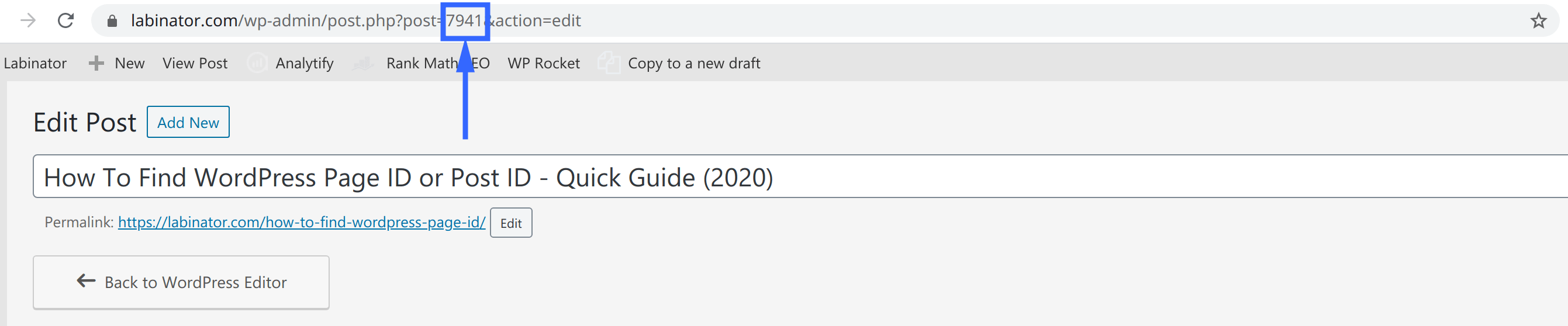
Cómo encontrar ID de medios, categorías y etiquetas en WordPress
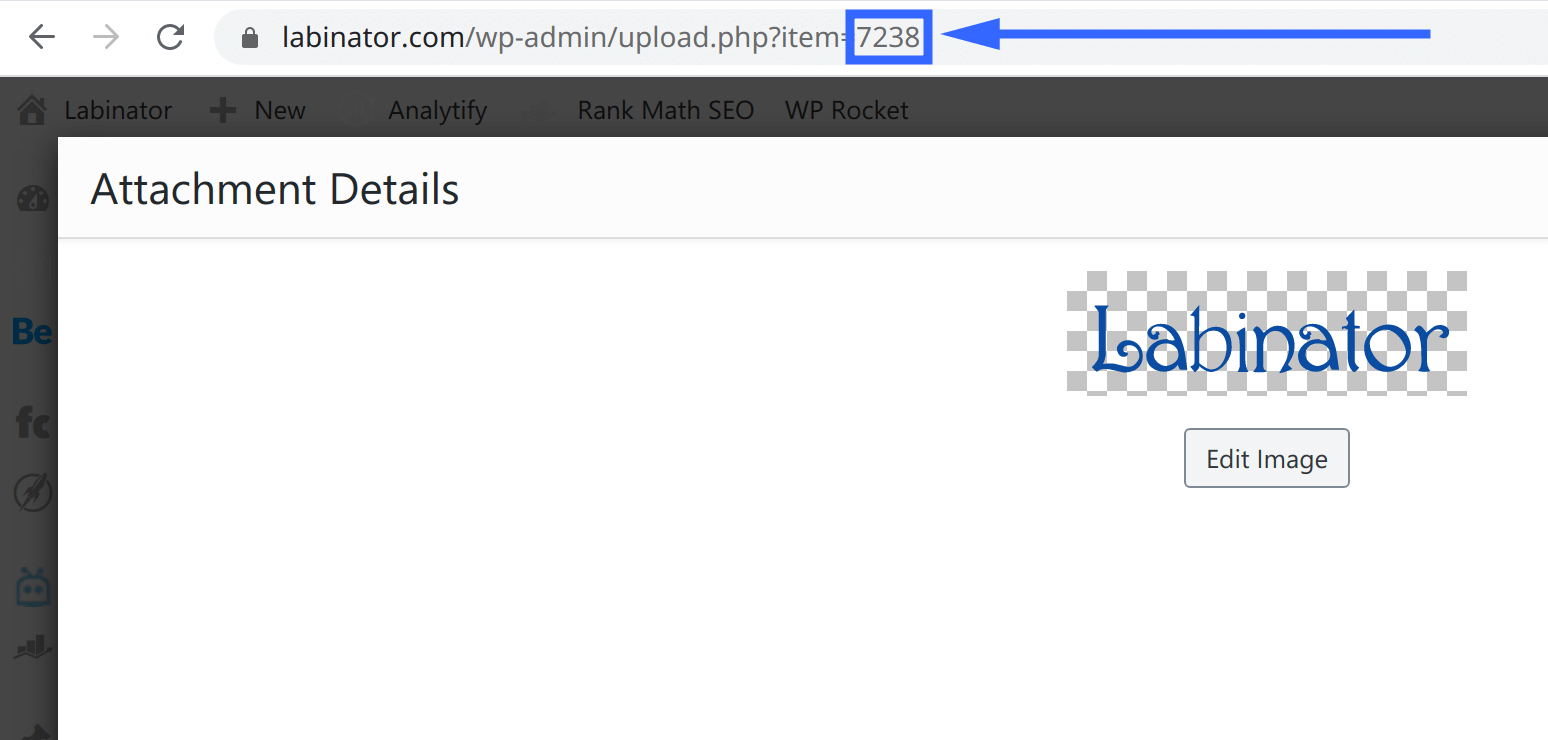

Cómo encontrar ID de página de WordPress a granel con un complemento
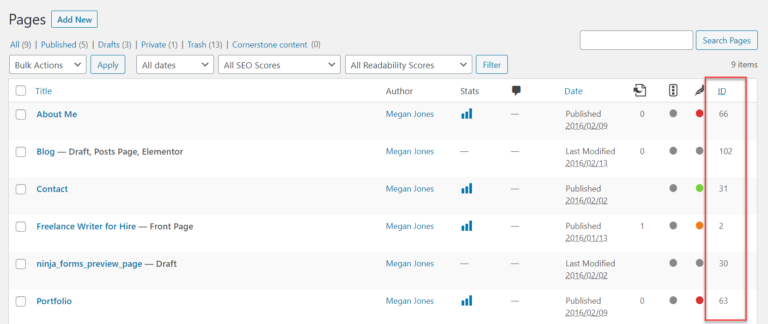
Estos complementos se pueden usar para encontrar ID a granel y pueden hacer que la configuración y edición de sus complementos/widgets sea mucho más fácil y optimizada.
Estos complementos también son mínimos y rápidos, por lo que no atascarán ni ralentizarán su sitio cuando los use. Aunque si no le gusta usar complementos para encontrar ID, también hay otra forma de encontrar ID a granel sin usar complementos adicionales que en realidad es bastante simple.
Cómo encontrar ID de página de WordPress desde su cPanel usando phpMyAdmin
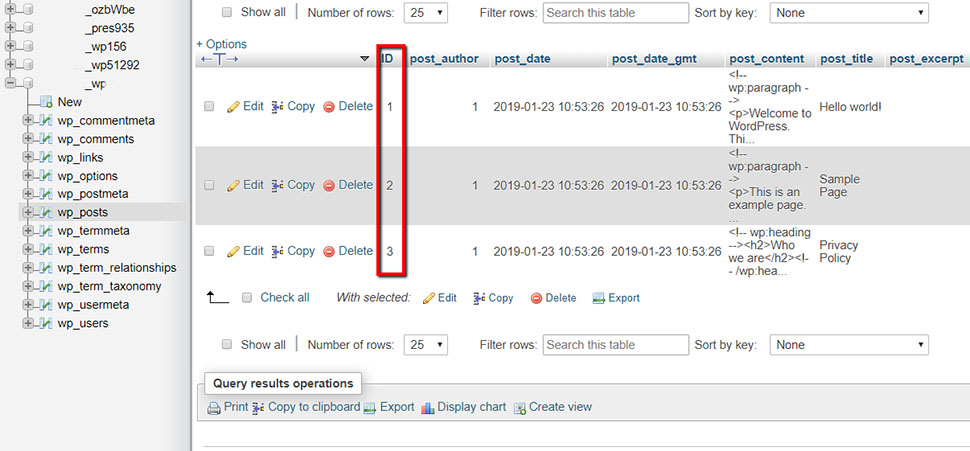
Cómo mostrar la ID de la página de WordPress o la ID de la publicación con PHP

Cómo encontrar los temas y complementos correctos
Ahora ha aprendido cómo encontrar cualquier ID en su sitio web de WordPress. Ahora es el momento de aprender a seleccionar el tema y los complementos de WordPress correctos para su nicho.

Revisa estos artículos a continuación:
- Aprende a elegir tus temas de WordPress
- Aprende a elegir tus plugins de WordPress
Además de eso, es bueno tener en cuenta que ofrecemos el mejor paquete de WordPress que puedas imaginar. Nuestra colección completa de temas, plantillas y complementos premium que cubren todas sus necesidades en un paquete asequible de por vida.
Mira este increíble paquete haciendo clic a continuación.
Guías de WordPress
La mejor colección de guías y listas de verificación de WordPress
Nuestra colección completa y más reciente de guías y recursos de WordPress que cubren todo lo que necesita para aprovechar al máximo su sitio web de WordPress.
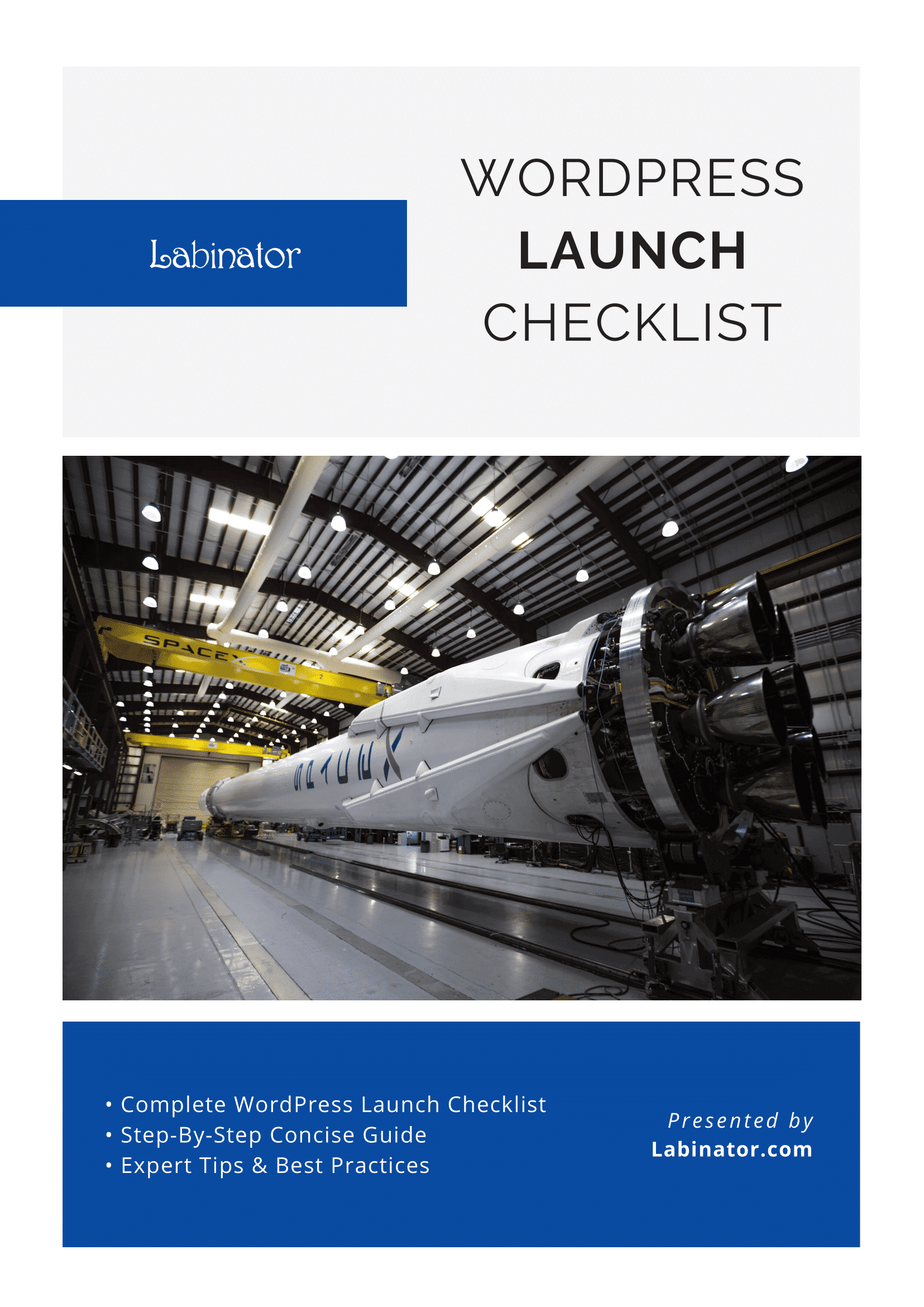
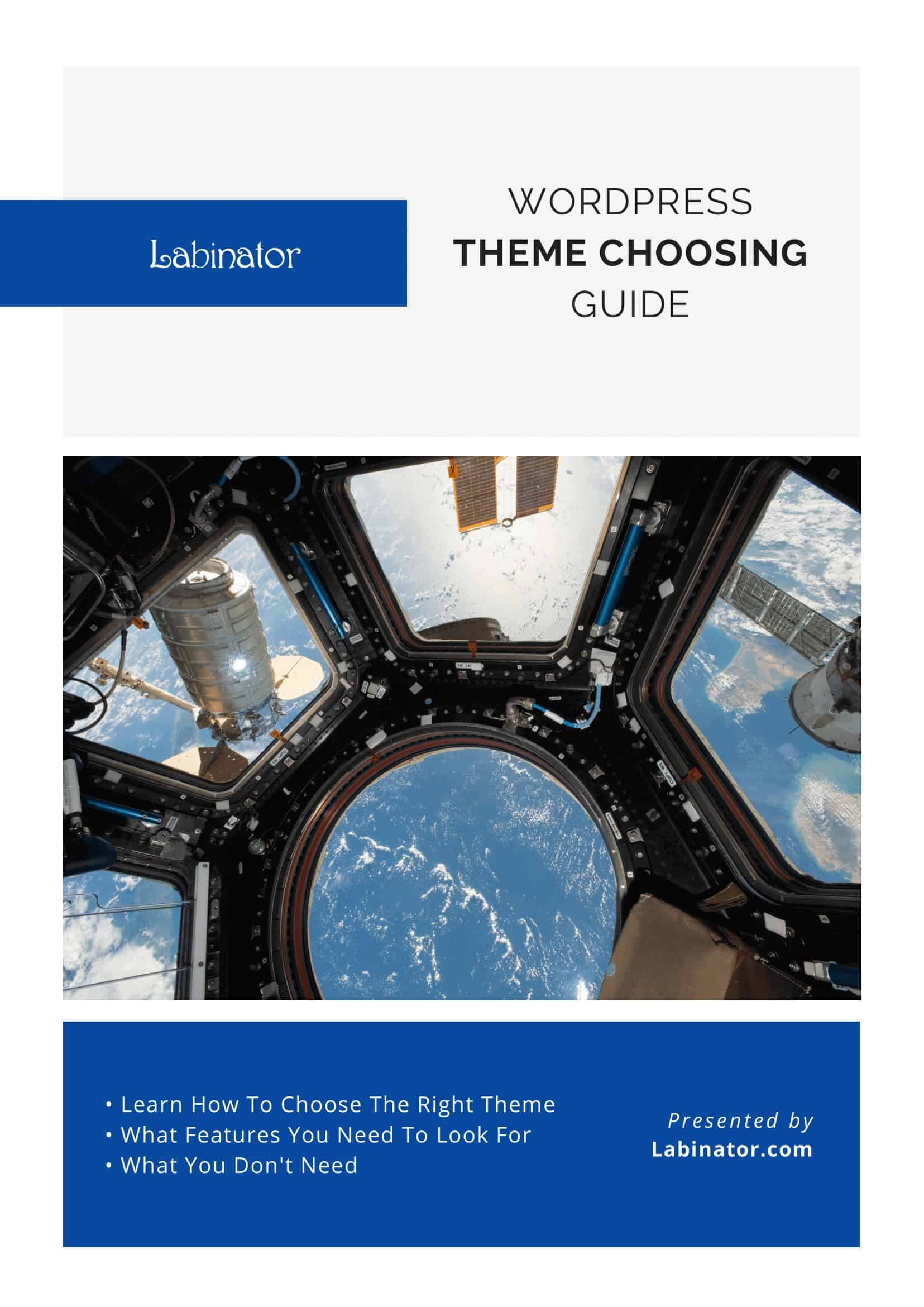
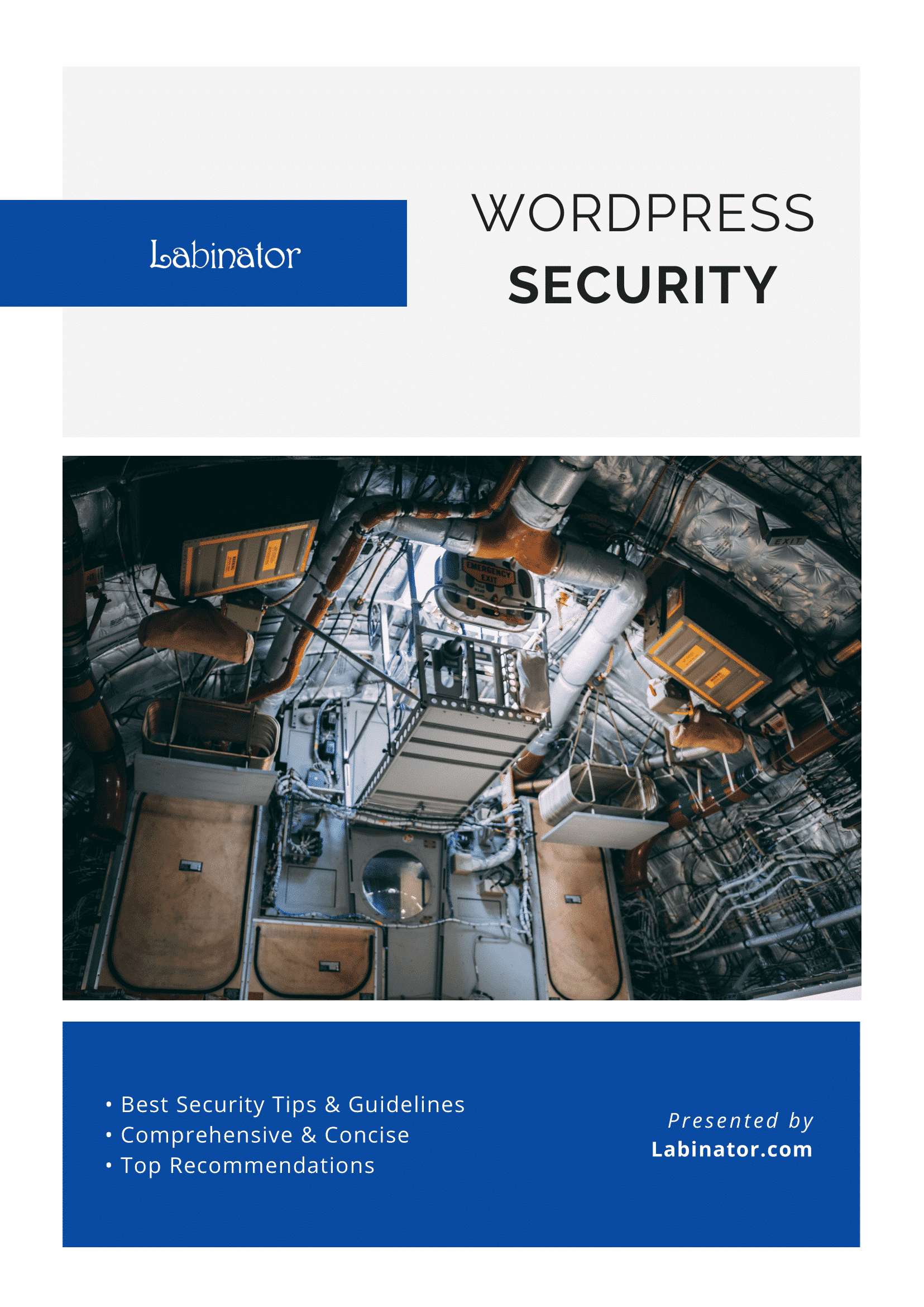
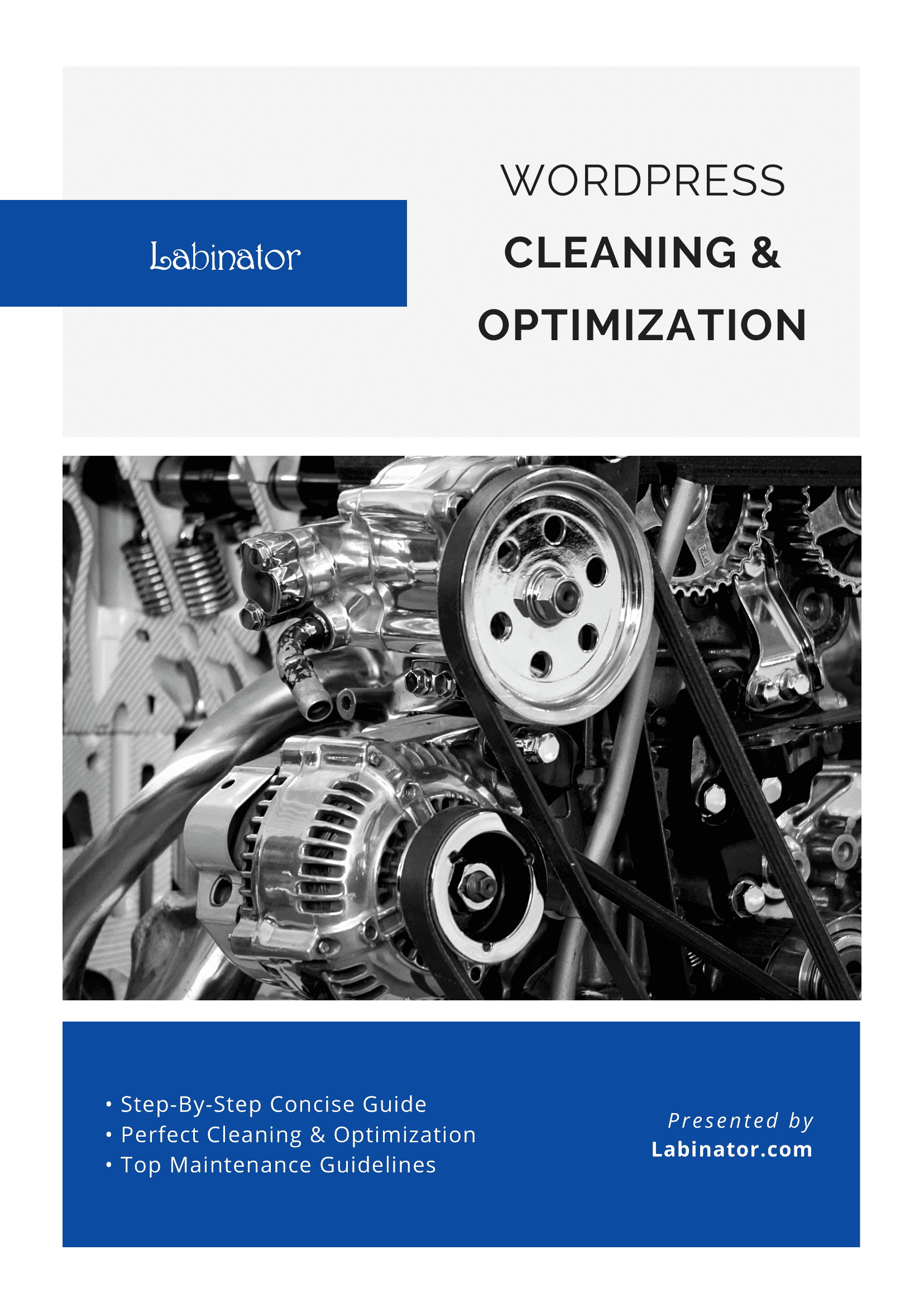
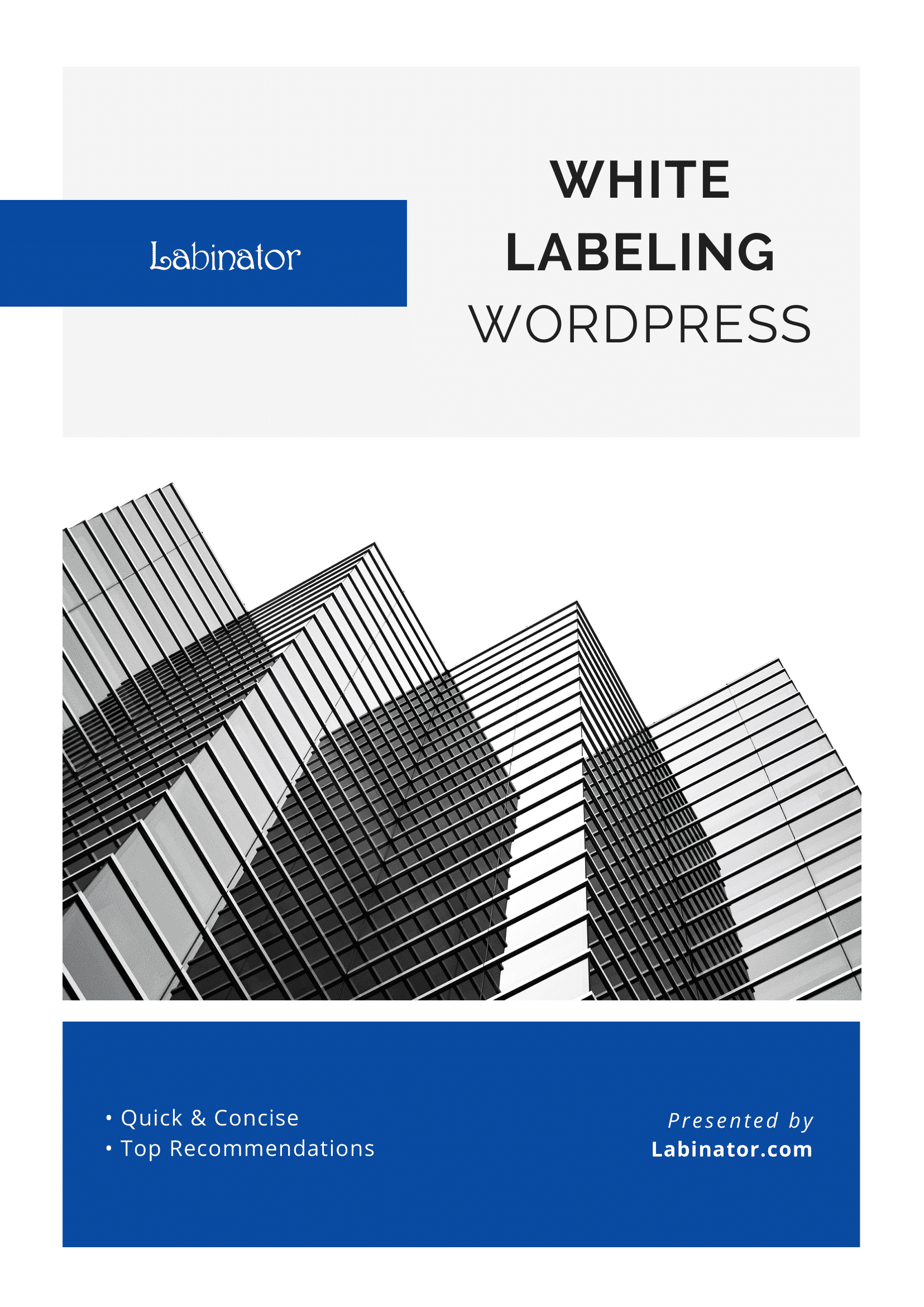
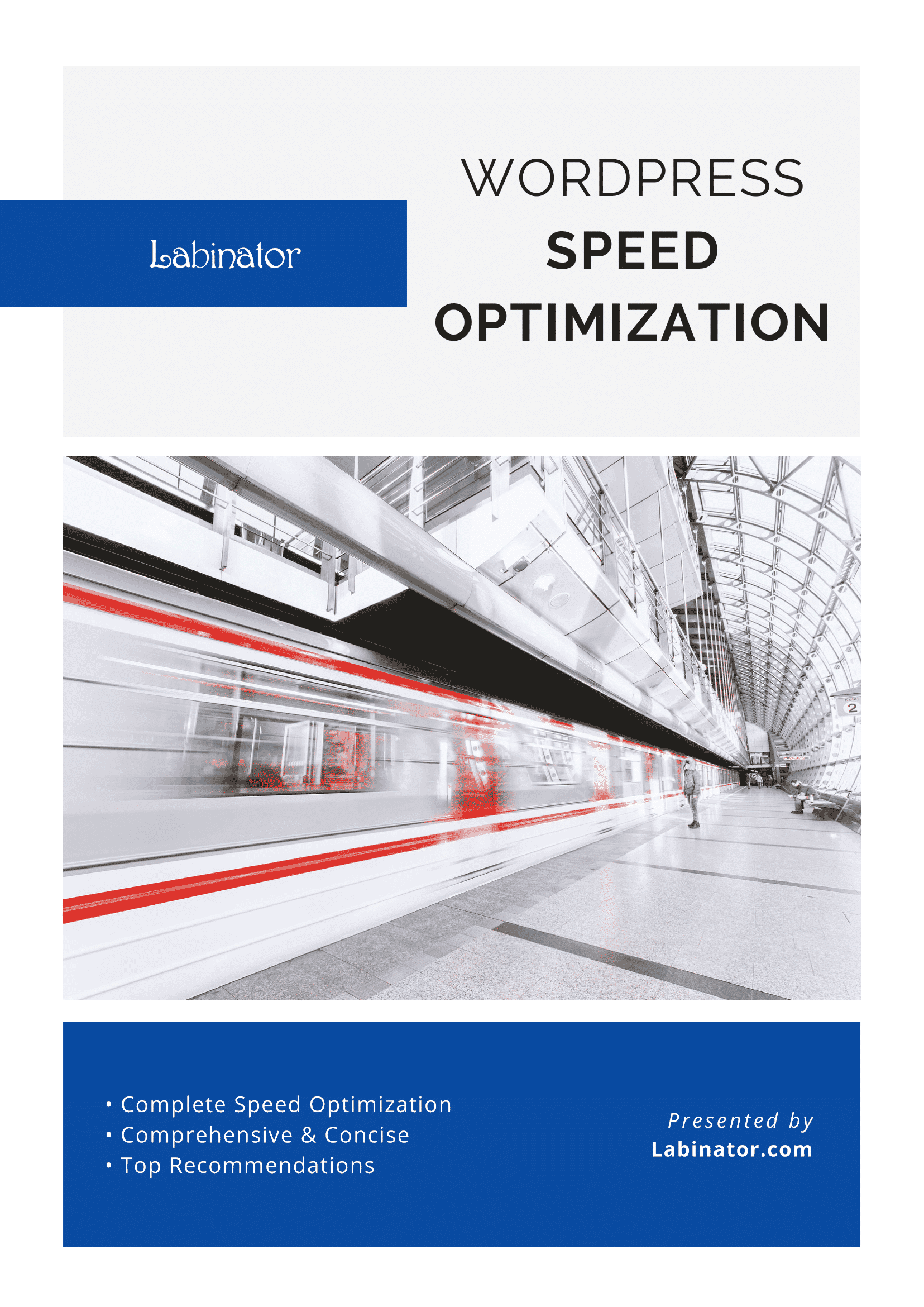
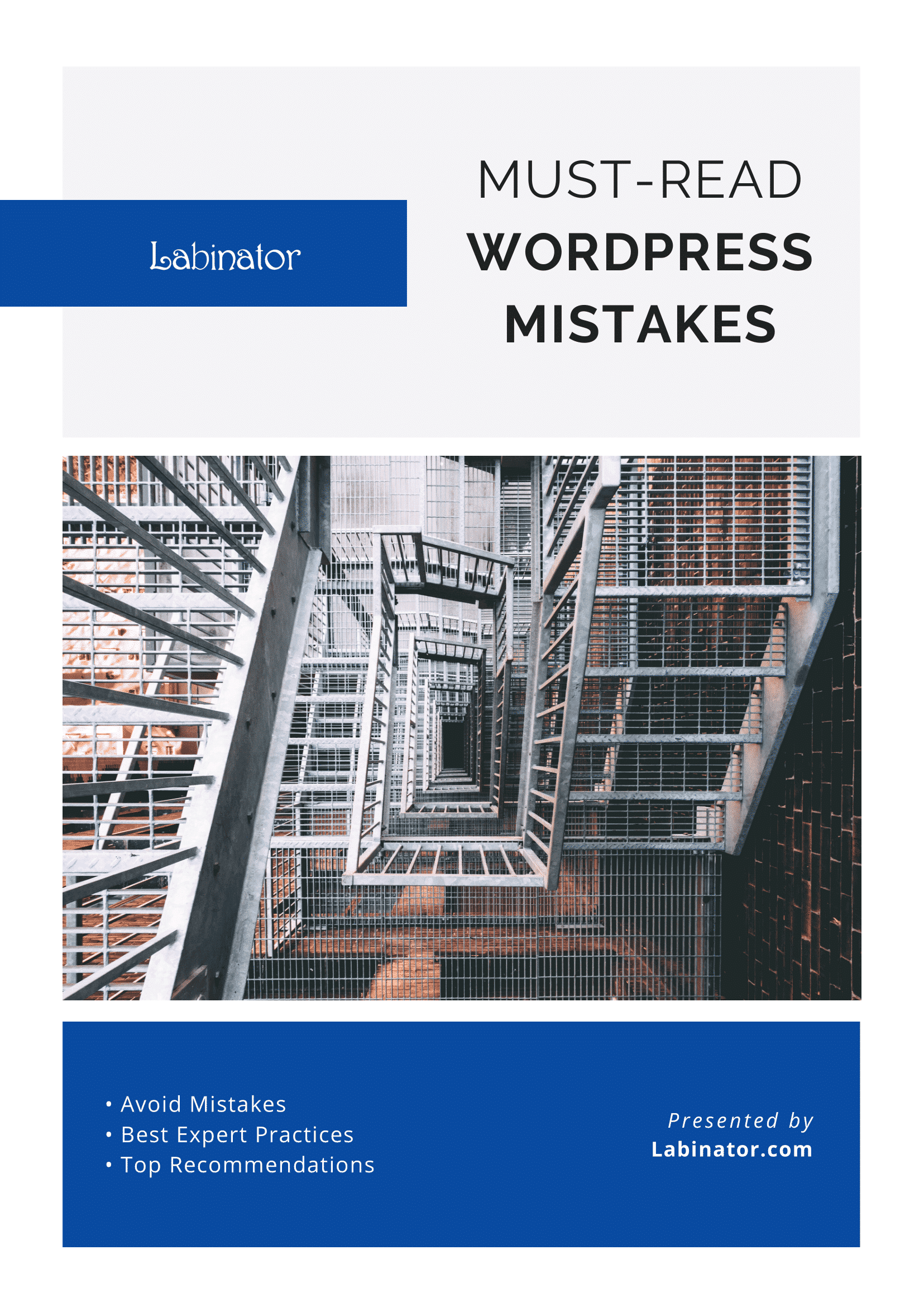
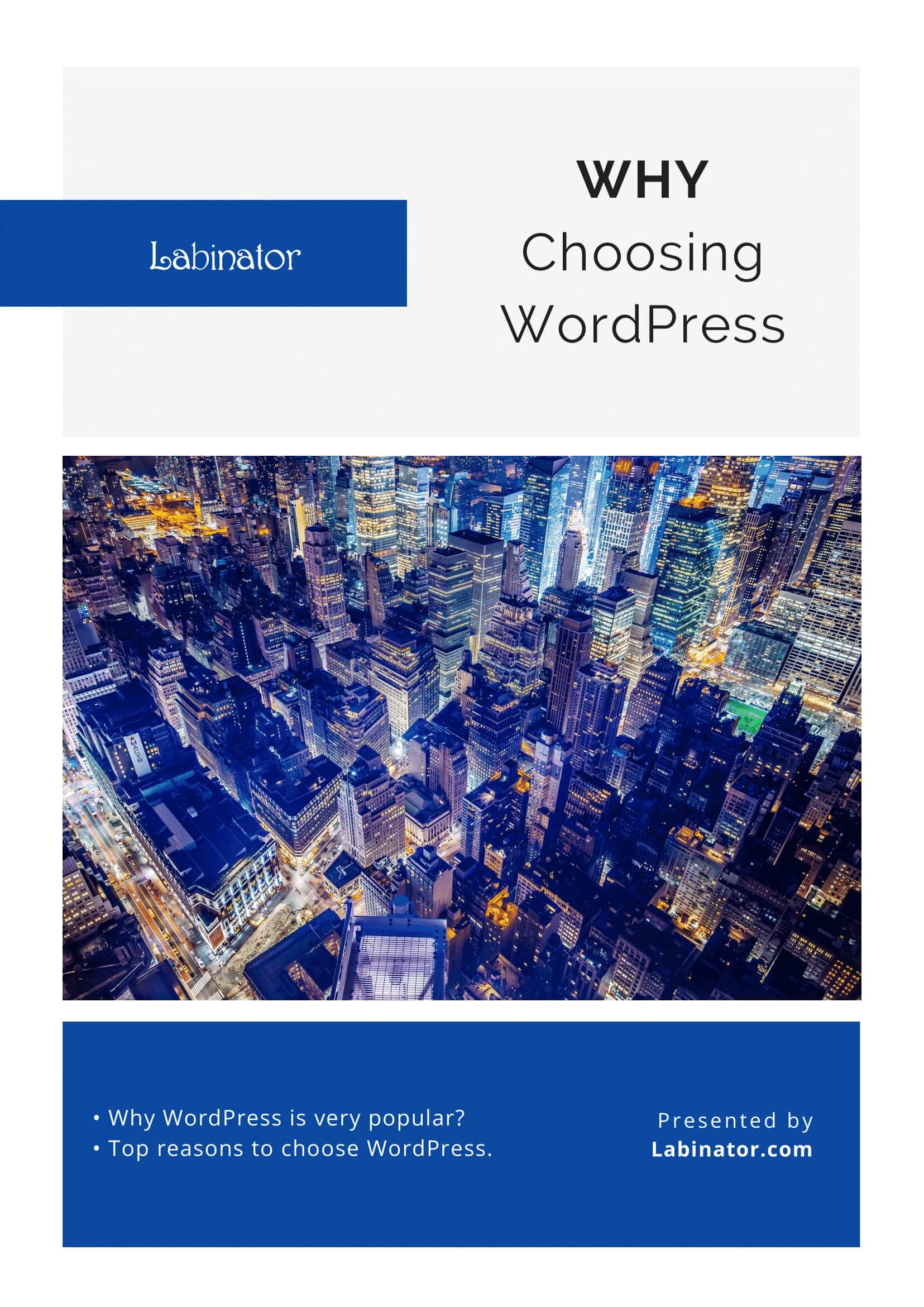
¡Descárgalos todos!
Todas nuestras guías serán enviadas a su bandeja de entrada
